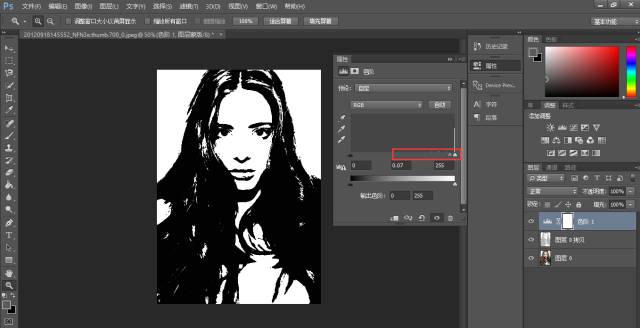如下图的梅长苏。
当然除了这些,你也可以把文字改成一些警示语之类的,比如:再买我就剁手;我的心里只有学习......
好吧,下面开始我们的教程。
1、首先选好要用做头像或者海报的素材,最好是人物大头像,并且背景最好是白色,要不然要先做抠图处理。如果你选的图是彩色的,在右边窗口解锁图片,复制一个图层;
2、点击上方滤镜 > 滤镜库 > 右边选择“素描” > 便条纸,滤镜完成后,再将右边的“粒度”和“凸现”向左滑到0,点击确定退回操作界面;
3、在右边调整栏选择色阶,在弹出的属性窗口、将中间的砝码拖到最右边,让图片的黑白对比更加明显;
4、如果你选择的是黑白照片,也是跟上面一样的操作方法。我这里用了一张莉莉科林斯的黑白照片;
5、在左边选择文字工具,画一个框,把图片包起来;
6、接下来可以去网上找一段你喜欢的话,或者在word里面把“我的心里只有学习”复制几百遍......注意在word里删掉所有的换行符,目的是形成一段完整的话,要不然后面不好处理。我这里用的是《七里香》的歌词;
7、Ctrl+C复制选中的文字,回到图片中的文字选框,一直Ctrl+V粘贴文字,直到将整个图片都覆盖。注意在“字符”栏里调整文字大小和文字行间距,以及字体,达到自己满意的一个效果。做完这一步整个效果已经基本完成了;
8、接下来我们添加一些凸显主题的大文字。首先在右下角点击创建一个新图层,选中该新图层,在左边点击调整前景色,前景色调整为黑色,确认;
9、在左边选择矩形选框工具,直接在图片上画一个矩形框,大小随你,然后Alt+Delete,填充前景色,因为前景色为黑色,所以这里是黑框。可以先画出所有黑框;
10、再次选择文字工具,先把上方把文本颜色设置为黑色,然后在左右两边、非图片区域,输入你想要的文字。这里我输入的是“七里香”三个字,但是因为字体为黑色,所以看不见字;
11、将上一步输入的文字,拖到填充的矩形选框中,选中该输入文字,将文本颜色设置为白色,Ctrl+T,变换文字选框大小;
12、按照上述步骤完成所有矩形选框的输入操作;
13、你也完全可以更改字体颜色、字体风格,让画面更多彩。如果是做海报的话,可能需要你花更多时间来处理关键字;如果不是做海报的话,中文可能看起来比较非主流,个人觉得用英文效果会好一点,比如 用Shall I compare thee to a summer's day......